Wie man im Jahr 2025 selbst eine Unternehmenswebsite erstellt

- Entscheiden Sie sich für die Plattform zum Erstellen Ihrer Website
- Erstellen Sie die erste Seite auf Ihrer Firmenwebsite
- Passen Sie die Website an Ihr Unternehmen an
- Bearbeiten Sie Ihre Startseite
- Erstellen Sie eine weitere Seite für Ihre Unternehmenswebsite
- Wählen Sie Ihre Website-Domain und Hosting
- Mehr auf Ihrer Unternehmenswebsite hinzufügen
- Welche Blöcke benötigen Sie, um ein Unternehmen zu führen?
- Berücksichtigen Sie Marketing-Tools bei der Erstellung einer Unternehmenswebsite
- Müssen Sie wirklich für den Web-Builder bezahlen oder können Sie seinen kostenlosen Tarif nutzen?
- Fazit
Wenn Sie eine Website ohne Programmierer und Designer erstellen möchten, sollten Sie Website-Builder verwenden. Wählen Sie einen der Anbieter entsprechend Ihrer Erfahrung bei der Erstellung von Webseiten und wie Ihnen die Benutzerfreundlichkeit der Oberfläche in ihnen gefällt.
Unten zeigen wir ein Beispiel dafür, wie man eine Unternehmenswebsite auf Taplink erstellt. Der Online-Builder eignet sich sowohl für kleine als auch für große Unternehmen. Es ist die beste Option für:
- Benutzer mit jeglicher Erfahrung im Webdesign;
- Erstellung von Unternehmenswebsites auf einem Smartphone oder einem Computer;
- eine Marke in jeder Branche.
Sie können eine Geschäftswebsite von Grund auf erstellen oder vorgefertigte Themen und Vorlagen verwenden. Mit letzteren können Sie Ihre Website in wenigen Minuten einrichten. Die Vorlagen wurden von Designern und Vermarktern unter Berücksichtigung der Besonderheiten verschiedener Branchen erstellt.
Nachdem Sie eine Vorlage für eine Unternehmenswebsite ausgewählt haben, können Sie sie nach Belieben bearbeiten. Ändern Sie die Farben, laden Sie Ihre Mediendateien hoch, verschieben, hinzufügen oder löschen Sie Elemente.
Hier sind Beispiele von Business-Websites, die mit dem BASIC-Tarif erstellt wurden, der kostenlos ist.
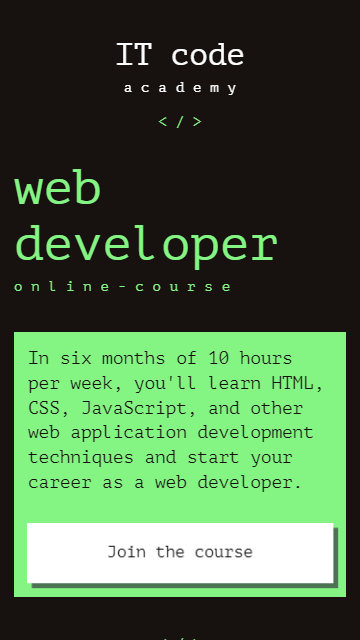
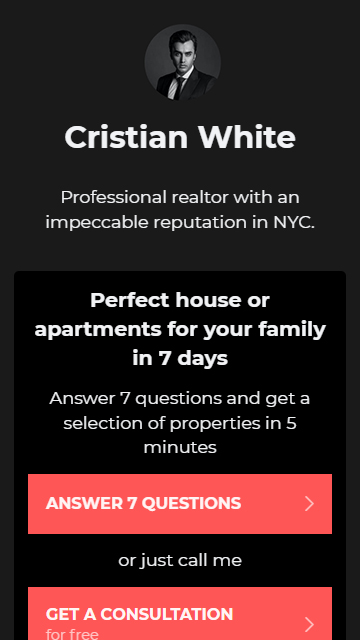
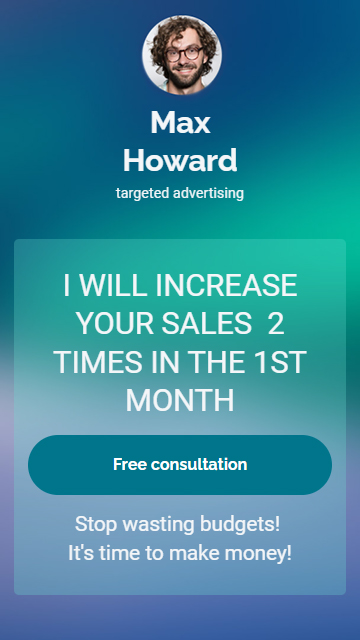
Und hier sind Beispiele für Unternehmenswebsites, die auf den kostenpflichtigen Plänen erstellt werden.
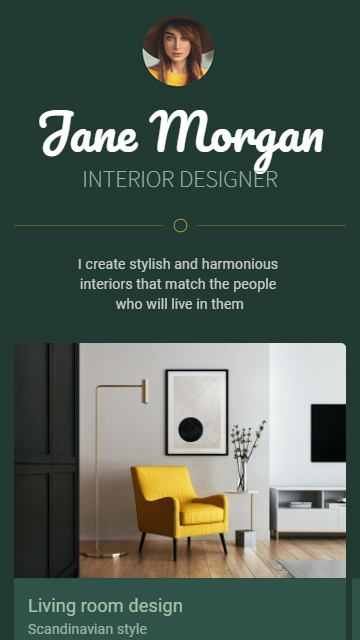
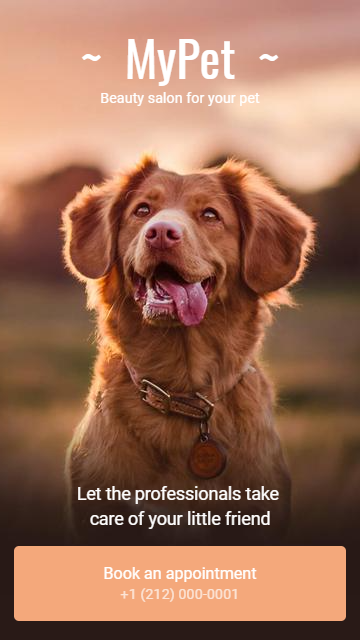
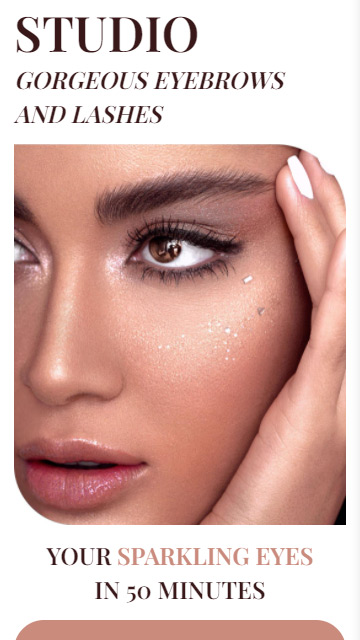
Unternehmen Websites, die mit Taplink erstellt wurden, laden schnell. Das liegt daran, dass der Web Builder die Mobile-First-Strategie verfolgt. Das unterscheidet es von WordPress und Wix, die einen Desktop-First-Ansatz verfolgen.
Eine mobiloptimierte Unternehmenswebsite verschafft Ihnen heute und in Zukunft einen Wettbewerbsvorteil. Laut Similarweb bevorzugen immer mehr Nutzer das Surfen im Internet mit dem Handy. Im Dezember 2022 war der weltweite Mobilverkehr doppelt so hoch wie der Desktopverkehr.
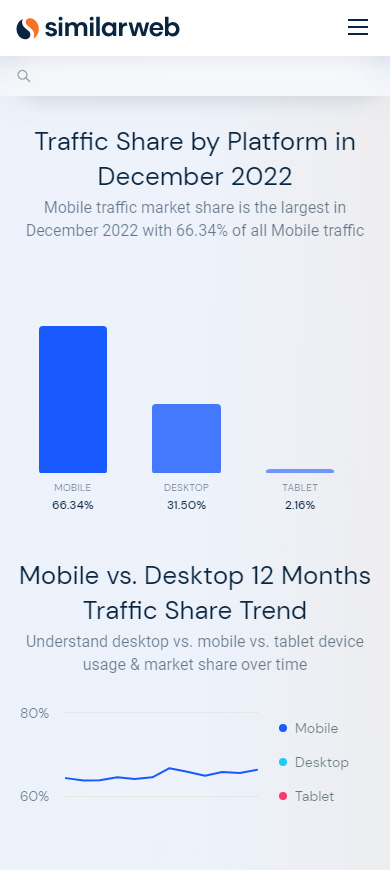
Lesen Sie über weitere Vorteile, die Taplink zur besten Option machen.
Lassen Sie uns sehen, wie man eine Geschäftswebsite auf Taplink erstellt. Wir werden es vom Telefon aus erstellen, da mobile Geräte beliebter sind.
Zuerst auf Taplink anmelden.
- Geben Sie Ihre E-Mail-Adresse in das Feld ein.
- Tippen Sie auf Weiter.
- Denken Sie sich ein Passwort aus, geben Sie es ein und bestätigen Sie es in den Feldern.
- Tippen Sie auf Weiter.
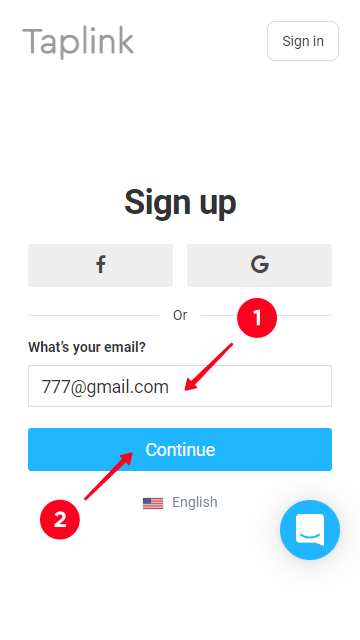
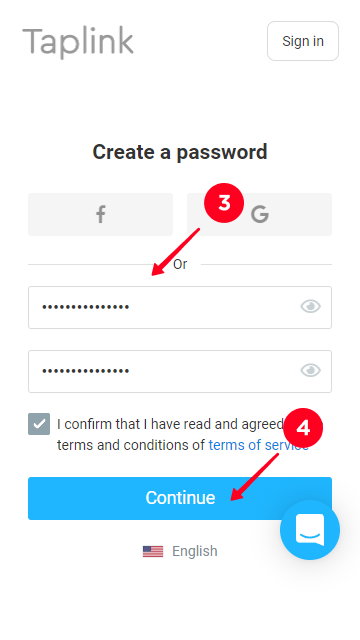
Sie gelangen zur Seite mit Vorlagen für einseitige Unternehmenswebsites. Wir wechseln zu einem kostenpflichtigen Plan, um Ihnen alle Funktionen des Web-Builders zu zeigen. Sie können dasselbe tun, indem Sie auf den Link oben klicken.
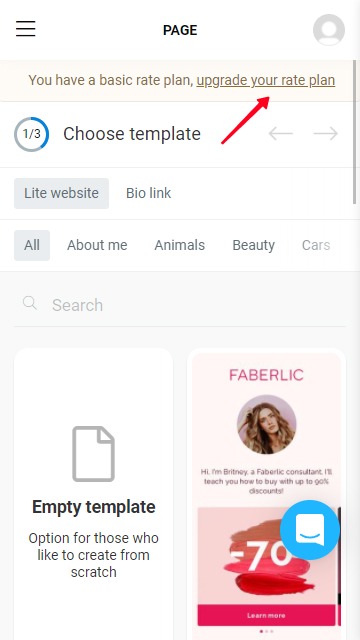
Im Tab Lite Website finden Sie mehr als 20 Kategorien von Vorlagen. Sie helfen Ihnen, eine Unternehmenswebsite zu erstellen. Hier ist die Vorlage, die wir in den folgenden Anweisungen verwenden, folgen Sie dem Link, um die gleiche Vorlage zu verwenden. In der Nähe des Tabs Bio link können Sie die Optionen für eine Landingpage mit mehreren Links durchsehen. Sie werden normalerweise in einem Bio auf sozialen Medien platziert.
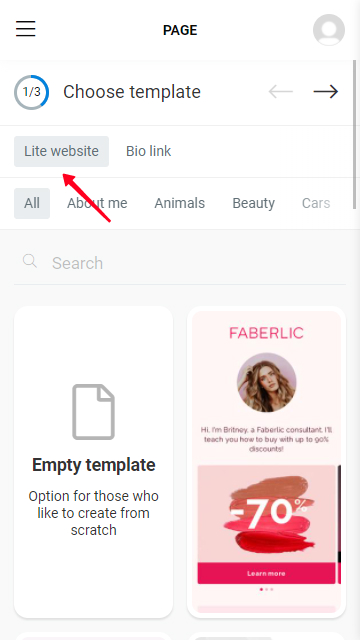
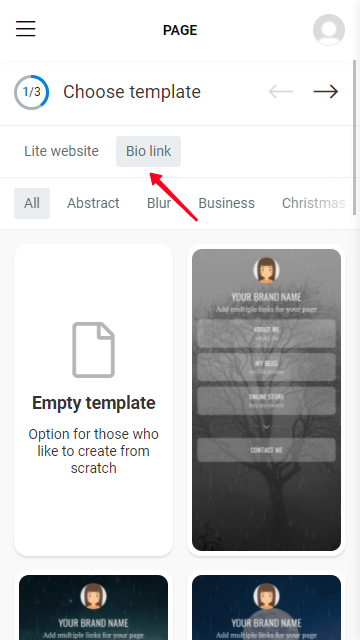
Die Kategorien sind nach Themen unterteilt. Wische zur Seite, um sie alle zu sehen. Im Tab 'Lite Webseite' kannst du die Suche verwenden, um schnell eine passende Lösung für deine Webseite zu finden. Gib einfach ein Wort ein, das relevant für dein Geschäft ist, in das Suchfeld. Du wirst verschiedene Optionen sehen.
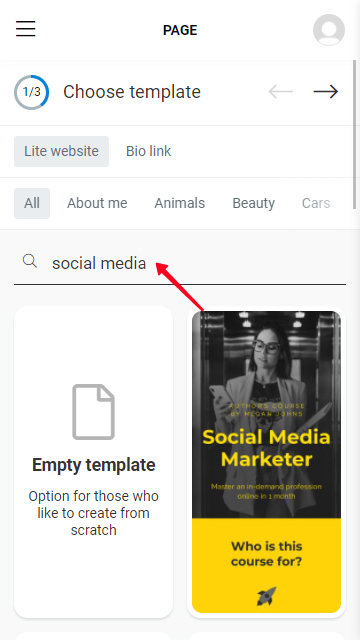
Hier ist, was Sie tun sollten, um ein Business-Website-Template anzuwenden:
- Wähle eine Vorlage.
- Opt für Auswahl.
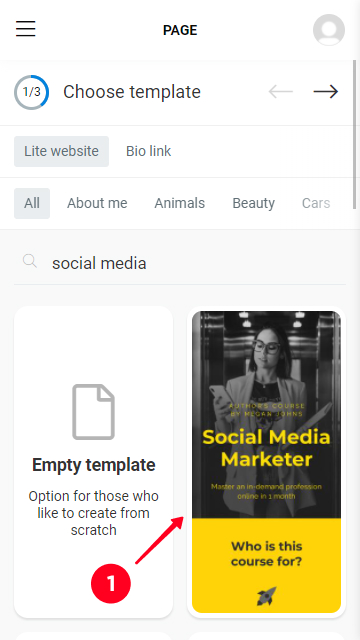
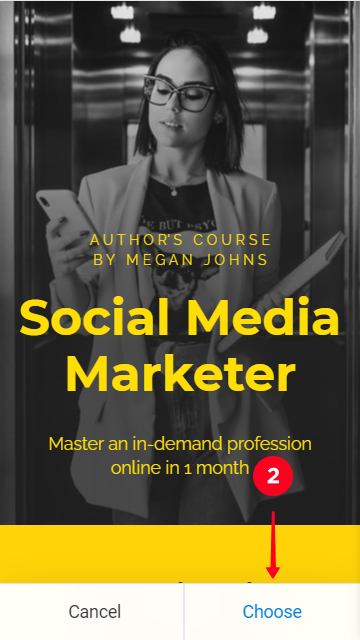
Jetzt haben Sie eine Seite auf Ihrer Unternehmenswebsite erstellt. Es ist Ihre Haupt- oder Startseite. Sie können das Design ändern oder Elemente neu anordnen.
Sie können Elemente auf der Startseite Ihrer Unternehmenswebsite ändern. Jedes Element entspricht einem Block. Sie können sie verschieben, hinzufügen und löschen. Sie können auch die Bilder und Videos durch eigene ersetzen, den Text bearbeiten, damit er relevant für Ihr Unternehmen ist.
Hier ist, was Sie mit den Elementen auf Ihrer Unternehmenswebsite tun können:
Bewegen. Wenn Sie ein Element verschieben möchten, müssen Sie das graue Rechteck links berühren und gedrückt halten, und es dann an die richtige Stelle ziehen.
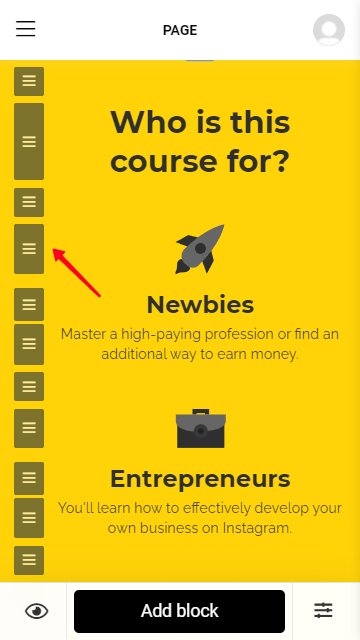
Bearbeitung. Sie können ein Element ändern:
- Wählen Sie einen Block aus.
- Bearbeiten Sie die Felder und tippen Sie auf Änderungen speichern.
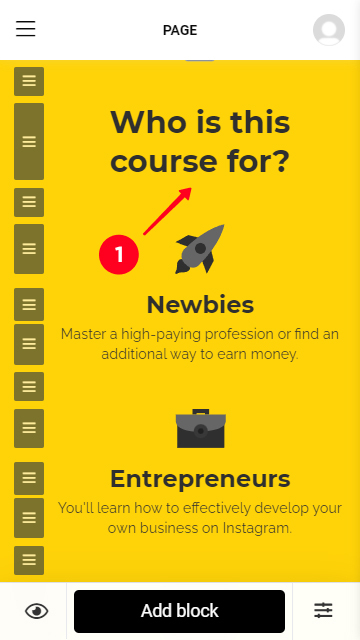
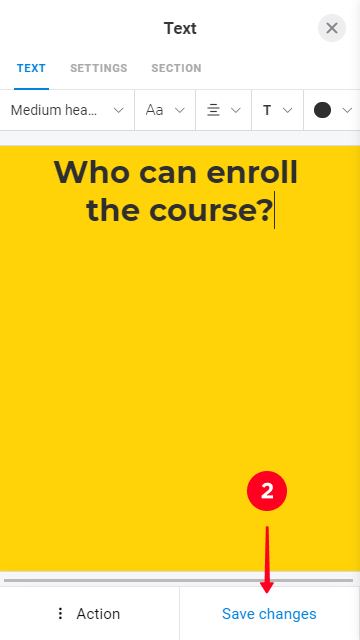
Auf einigen Geschäfts-Website-Vorlagen sehen Sie möglicherweise Blöcke mit einem Ausrufezeichen. Sie bedeuten, dass Sie den Block bearbeiten müssen. Sie müssen beispielsweise Kontakte ändern, z. B. Ihre Telefonnummer oder Benutzernamen in sozialen Medien festlegen.
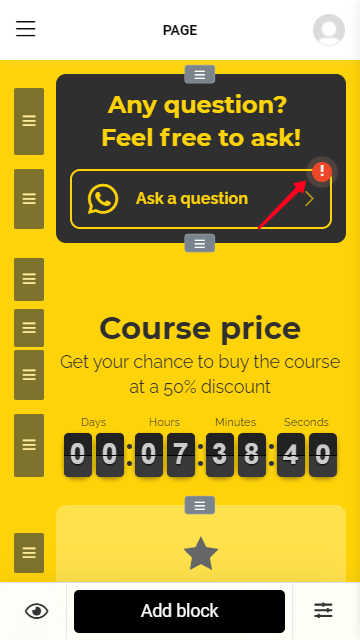
Auf einer Geschäftswebsite, die Sie mit einer Vorlage erstellen, können auch halbtransparente Blöcke vorhanden sein. Die halbtransparente Farbe bedeutet, dass Sie Ihren kostenpflichtigen Tarif aktualisieren müssen, um diese Blöcke zu verwenden.
Tippen Sie auf einen halbtransparenten Block, um herauszufinden, welchen genauen Plan Sie benötigen, PRO oder BUSINESS. Sie können Ihren Plan aktualisieren, indem Sie dem Link in der gleichen Zeile folgen.
Wenn Sie Ihren Tarif nicht aktualisieren möchten, können Sie den Block löschen.
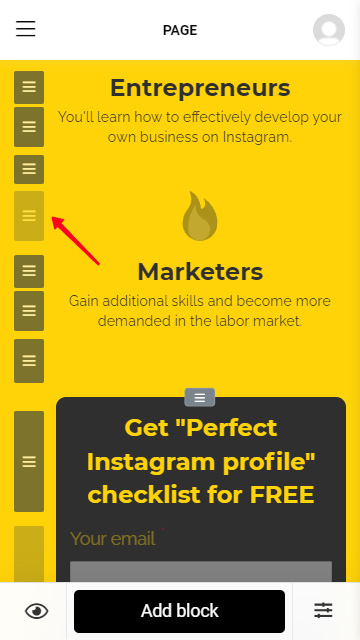
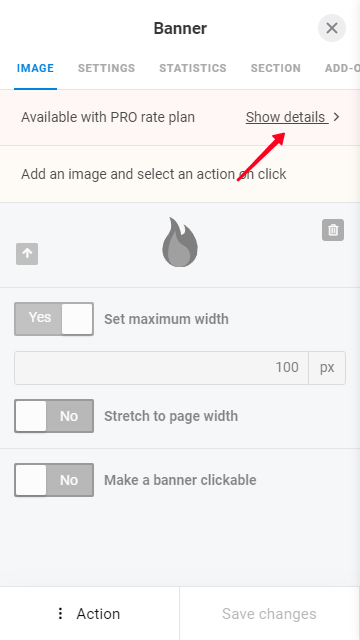
Entfernen. Hier ist, was Sie tun sollten, um einen Block auf Ihrer Geschäftswebsite zu entfernen:
- Zeigen Sie das Action-Menü an.
- Wählen Sie Löschen.
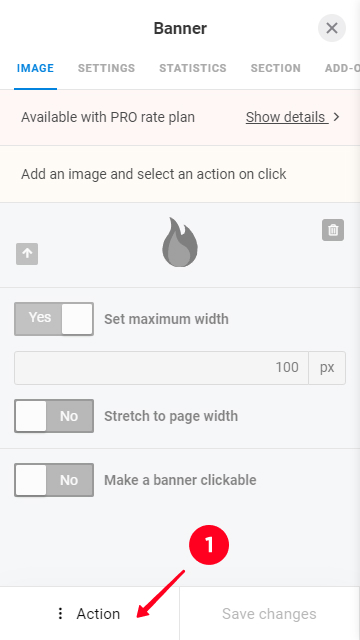
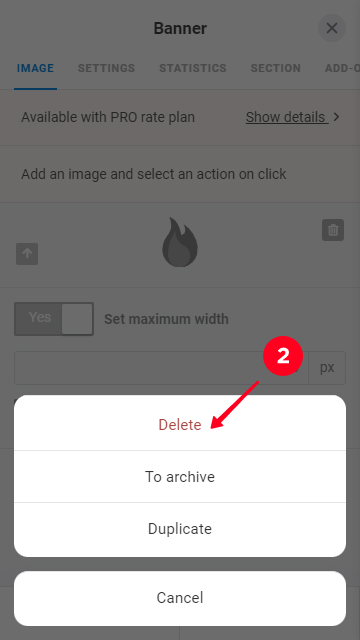
Hinzufügen. Sie können auch Blöcke zu Ihrer Geschäftswebsite hinzufügen. Unten erklären wir, welche Blöcke Sie benötigen, um ein Online-Geschäft zu starten.
So fügen Sie beim Erstellen einer Geschäftswebsite einen Block hinzu:
- Beginnen Sie mit Block hinzufügen.
- Wählen Sie den Typ des neuen Elements.
- Füllen Sie die Felder aus.
- Tippen Sie auf Änderungen speichern.
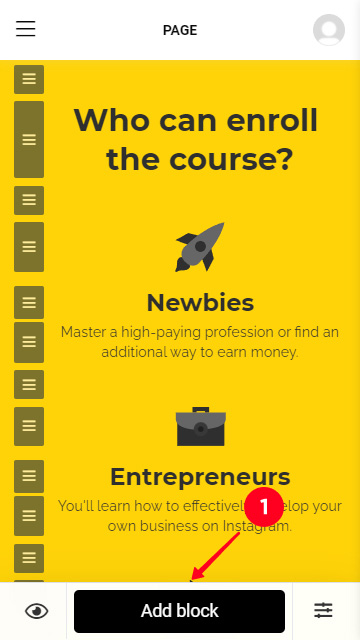
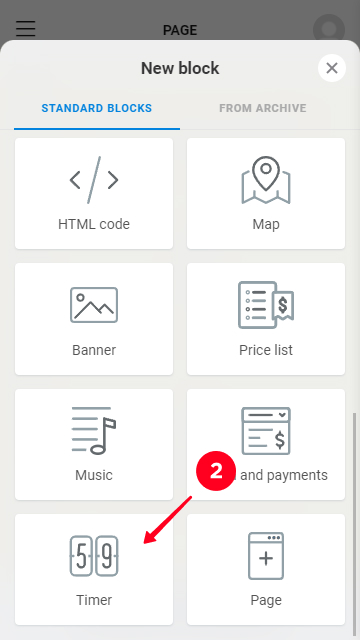
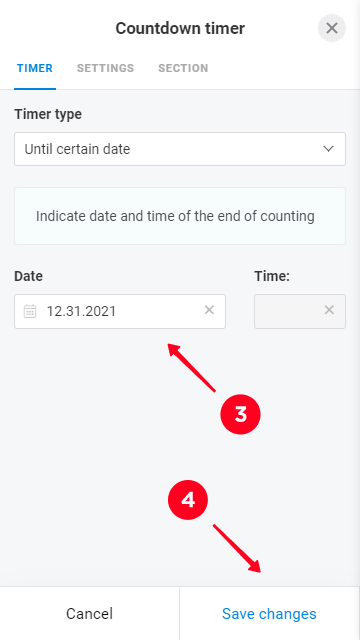
Bewegen Sie den Timer dorthin, wo Sie ihn benötigen. Wir haben oben beschrieben, wie Sie dies tun können.
Die verfügbaren Blöcke unterscheiden sich je nach Ihrem Plan.
| BASIC | PRO | BUSINESS |
| Text, Link, Begrenzer, Avatar, FAQ, Medien und Text. | Alle Blöcke von BASIC + Messaging-App, Video, Bildkarussell, soziale Netzwerke, HTML-Code, Karte, Banner, Preisliste, Musik. | Alle Blöcke von PRO + Formular und Zahlungen, Timer, Seite. |
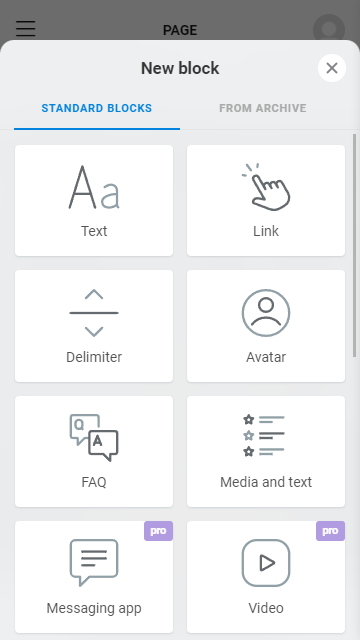
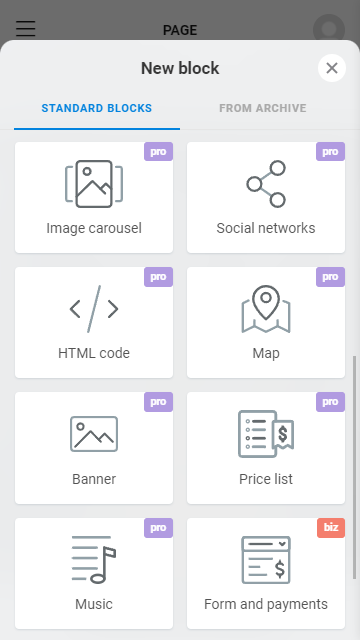
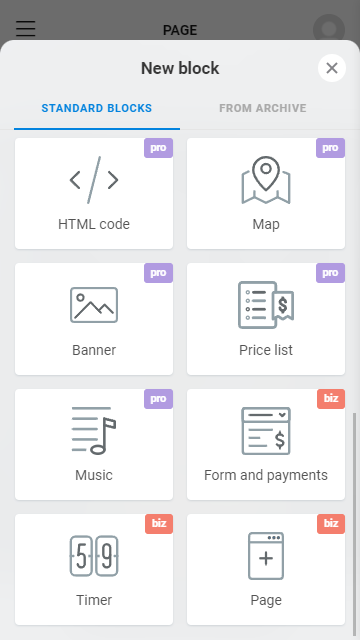
Sie können mehr Geschäftswebsite-Seiten erstellen und ihre Links auf Ihrer Homepage platzieren. Befolgen Sie die Schritte, um eine neue Seite zu erstellen:
01. Tippen Sie auf Block hinzufügen.
02. Wählen Sie Seite.
03. Geben Sie einen Namen in das Feld ein.
In der Zukunft, wenn Sie von Ihrer Startseite aus auf diese Seite verlinken möchten. Sie müssen diesen Namen im Menü "Seite öffnen" auswählen.
04. Tippen Sie auf Änderungen speichern.
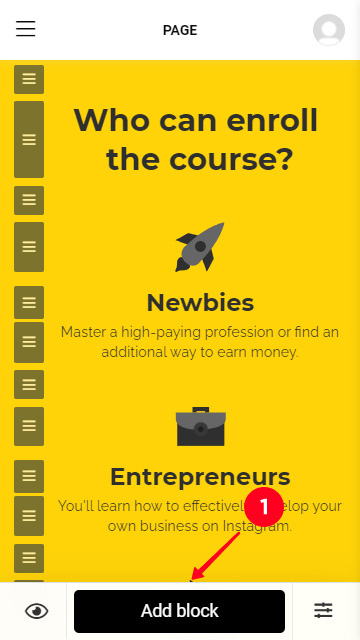
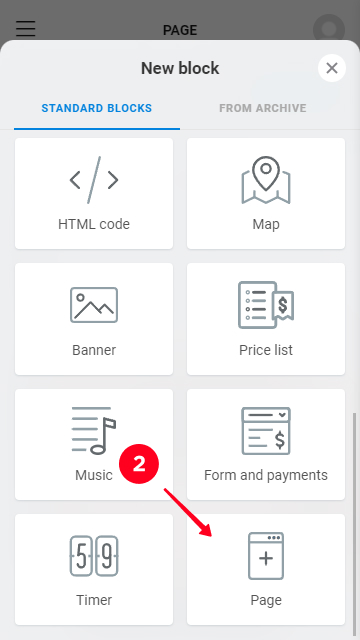
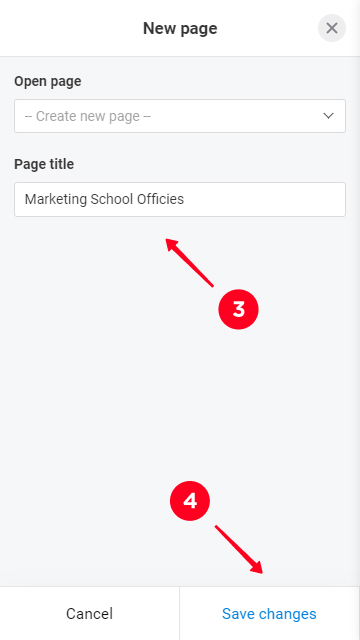
Es erscheint eine Schaltfläche, die ein Link zu Ihrer neuen Seite ist. Tippen Sie auf den Pfeil rechts, um mit der Bearbeitung zu beginnen.
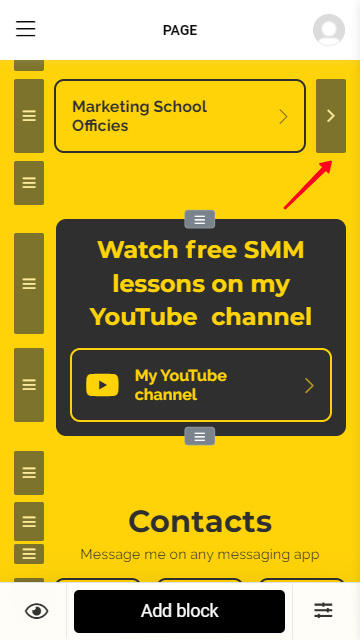
Lassen Sie uns das Beispiel einer Geschäftswebsite mit mehreren Seiten betrachten. Stellen Sie sich vor, Sie betreiben eine Schule mit mehreren Büros. Sie können separate Website-Seiten für die Städte erstellen, in denen sich die Büros befinden. Und auf all diesen Seiten können Sie Seiten für jedes der Büros in der Stadt hinzufügen. Auf diese Weise können Benutzer ihre Stadt finden und dann das nächstgelegene Büro kennenlernen, um mehr darüber zu erfahren. Zum Beispiel Arbeitszeiten und aktuelle Kurse, die sich unterscheiden können.
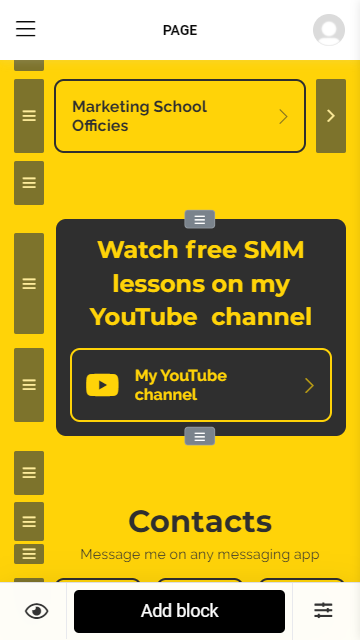

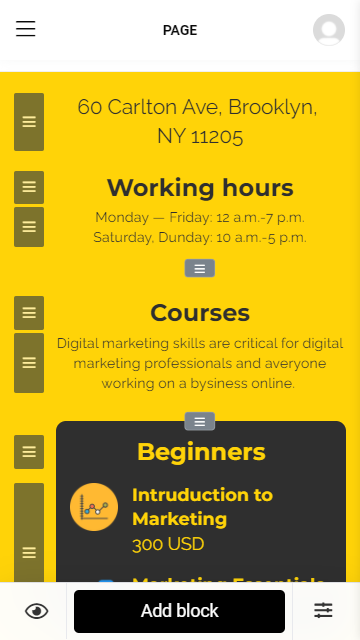
Wenn Ihre Unternehmenswebsite bereit ist, der Welt präsentiert zu werden, tippen Sie auf den Pfeil. Wenn er nicht aktiv ist oder grau ist, bedeutet es, dass Blöcke bearbeitet werden müssen. Arbeiten Sie an ihnen und tippen Sie dann auf den Pfeil.
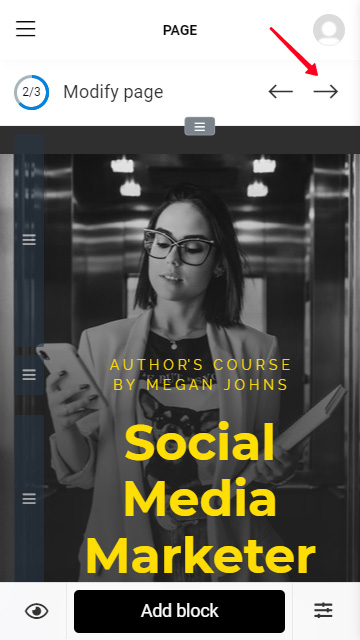
Jetzt müssen wir uns für den Domainnamen und das Hosting entscheiden, die jede Unternehmenswebsite haben muss. Taplink-Benutzer können es kostenlos bekommen. Sie können Ihre Website sowohl mit einer kostenlosen Webadresse auf BASIC- als auch auf kostenpflichtigen Plänen veröffentlichen.
Setzen Sie jedes Wort als einzigartigen Teil Ihrer Webadresse fest. Es wird mit "taplink.cc" oder "taplink.ws" vervollständigt werden.
Sie können auch Ihre eigene Domain auf einem anderen Hosting-Anbieter im BUSINESS-Plan verlinken.
Wir geben ein Beispiel für den ersten Weg.
- Wählen Sie den Typ aus.
- Füllen Sie den Link im Feld aus.
- Fahren Sie fort mit Verbinden.
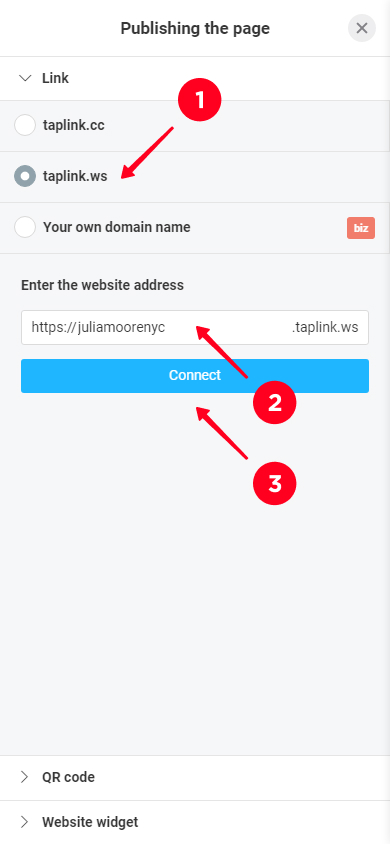
Nachdem Sie Ihre Geschäftswebsite erstellt und veröffentlicht haben, können Sie kurze Anweisungen zum Teilen auf sozialen Netzwerken durchsehen. Tippen Sie auf das Kreuz, um abzuschließen.
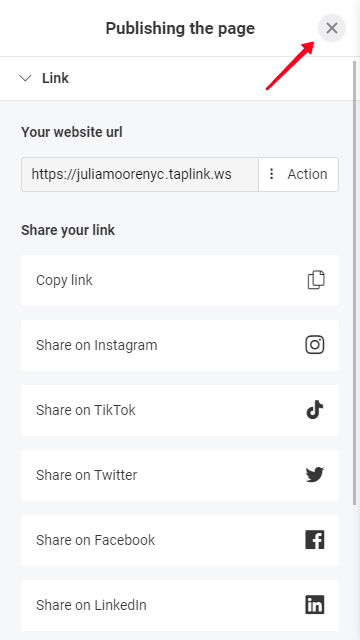
Folgen Sie Ihrer URL oben, um die erstellte Business-Website anzuzeigen.
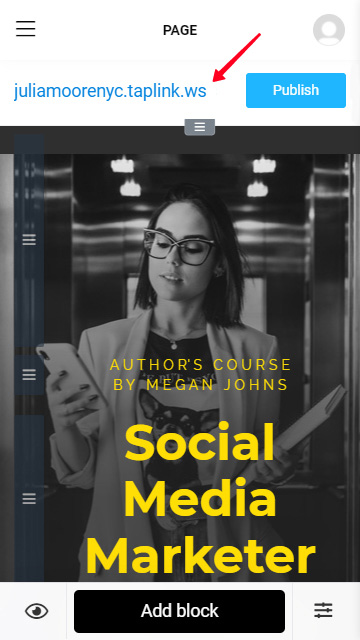
Sie erstellen eine Unternehmenswebsite, um davon zu profitieren und es den Kunden zu erleichtern, zu kaufen. Wir empfehlen Ihnen, mehr Seiten zu erstellen, Blöcke hinzuzufügen und Marketing-Tools zu diesen Zwecken zu verwenden.
Unabhängig davon, ob Sie eine Vorlage anwenden oder Ihre Unternehmenswebsite von Grund auf erstellen, sollten Sie die folgenden Elemente verwenden:
Medien und Text. Der Block eignet sich gut zur Erstellung von Listen, Checklisten, Anweisungen, Zeitplänen, zur Platzierung von Bewertungen, Dienstleistungen und angebotenen Artikeln, Verkäufen, Vorstellung Ihres Personals, Beschreibung Ihrer Vorteile und Arbeitsprinzipien.
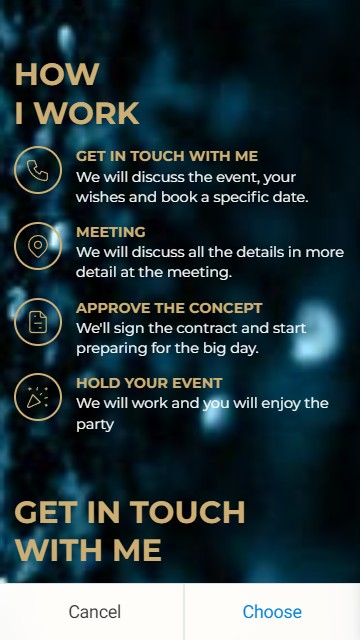
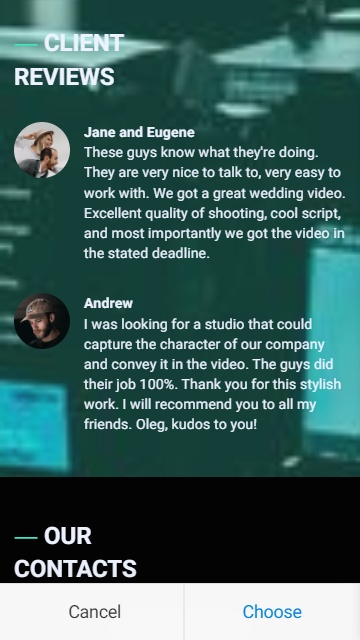
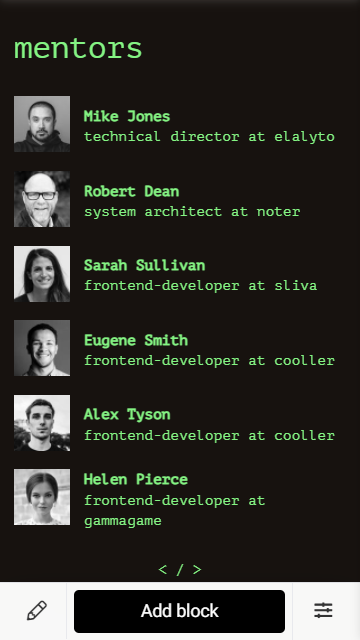
FAQ. Benutzer finden schneller Antworten auf ihre Fragen und treffen daher schneller Entscheidungen.
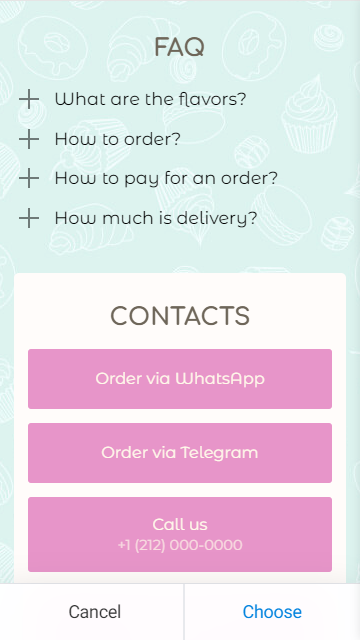
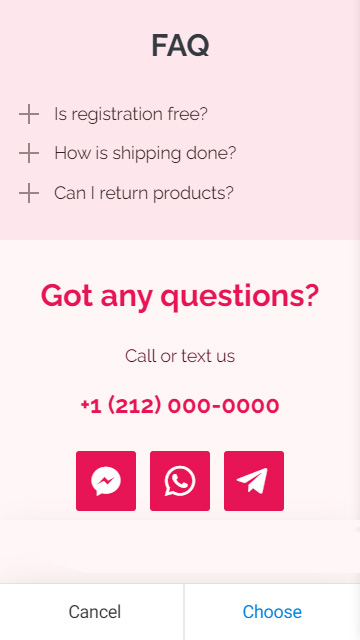
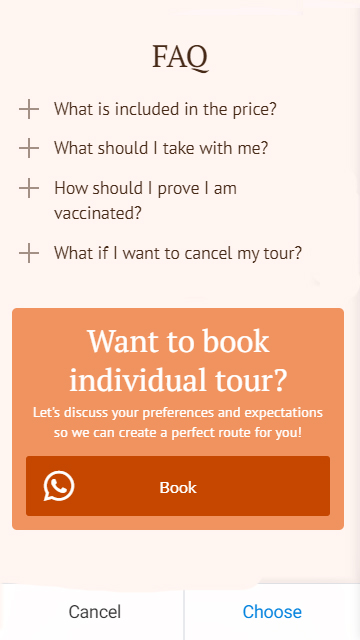
Preislisten. Geben Sie Ihren Kunden eine klare Liste Ihrer Artikel oder Dienstleistungen und deren Preise, oder fügen Sie ein Menü Ihres Cafés oder Restaurants hinzu.
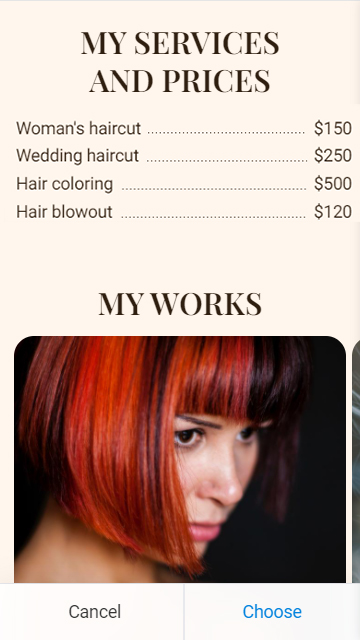
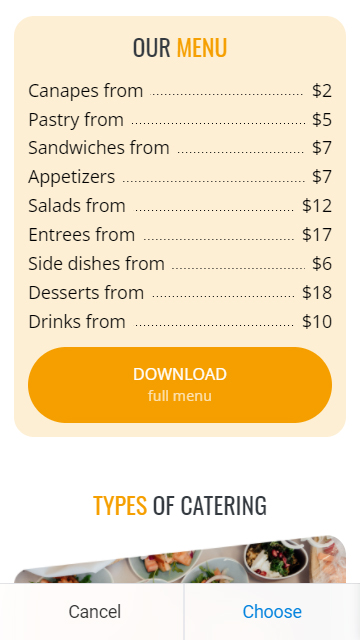
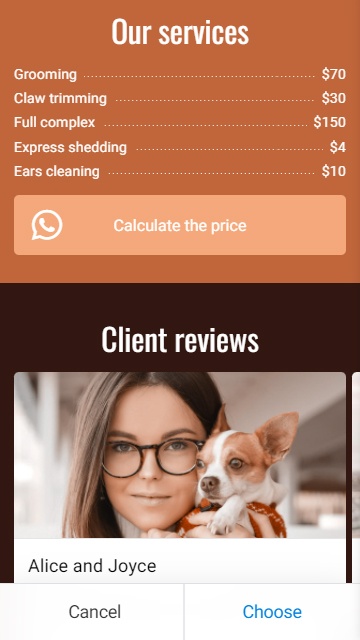
Form und Zahlungen ermöglichen es den Benutzern, eine Bestellung oder eine Terminvereinbarung zu machen und sie zu bezahlen, ohne dass sie persönlich auf Sie zukommen müssen.
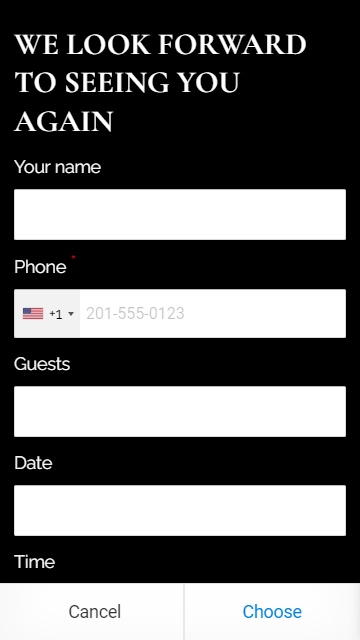
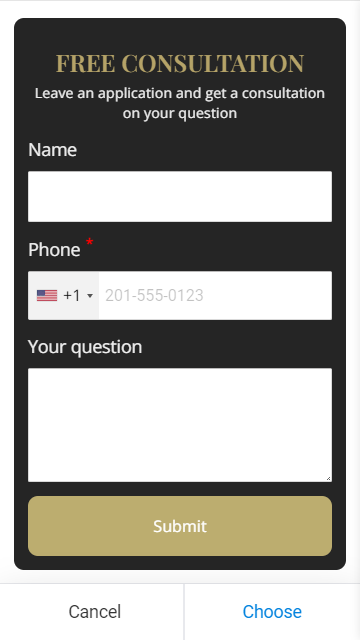
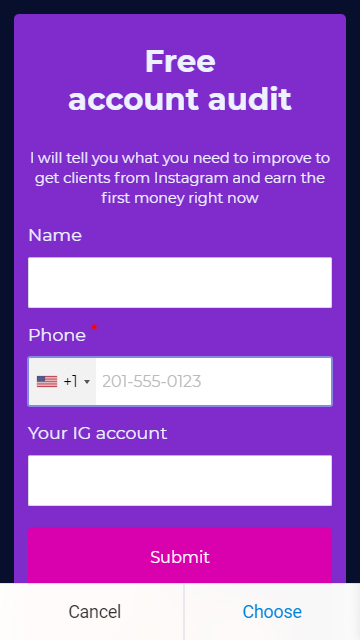
Timer. Wenn Sie einen Verkauf starten, stellen Sie einen Timer ein und stellen Sie ihn auf das Ende des Verkaufs ein.
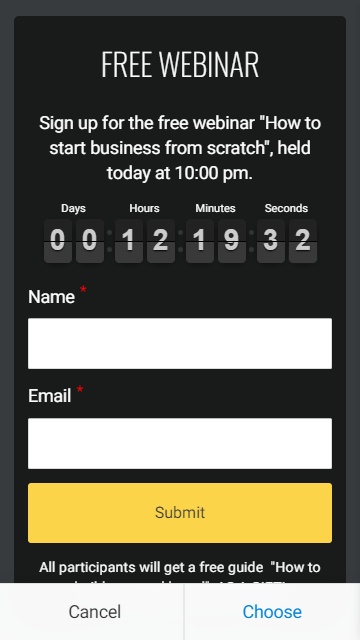
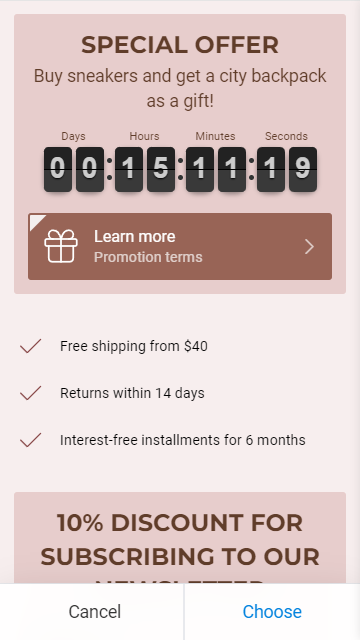
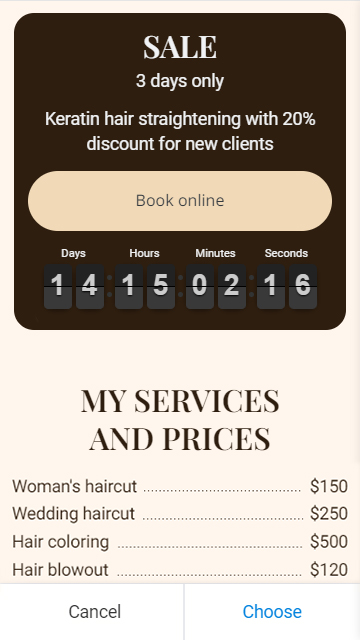
HTML-Code. Platzieren Sie klickbare Widgets auf Ihrer Unternehmenswebsite, die Benutzer auf Ihre Social-Media-Seiten leiten. Zum Beispiel können Sie einen Pinterest-Link mit einem Bild hinzufügen. Wenn Sie über Coding-Fähigkeiten verfügen, sind die Möglichkeiten der Verwendung des Blocks nur durch die Fähigkeiten begrenzt.
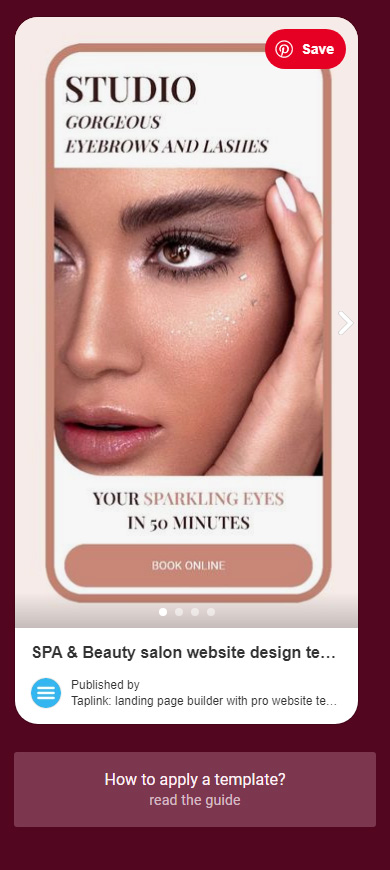
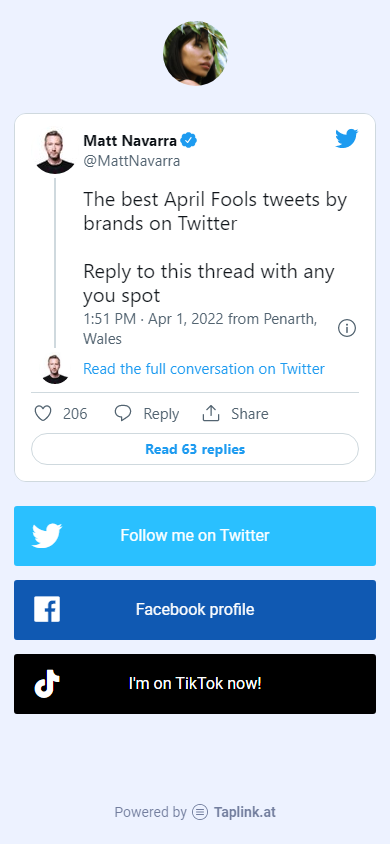
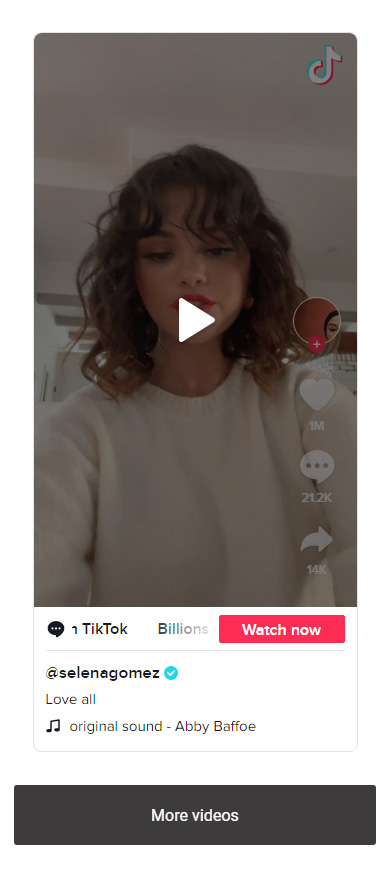
Digitale Produkte. Wenn Sie virtuelle Dateien verkaufen, laden Sie sie auf Ihr Taplink hoch und tauschen Sie sie sofort gegen Geld aus. Der gesamte Prozess ist automatisiert.
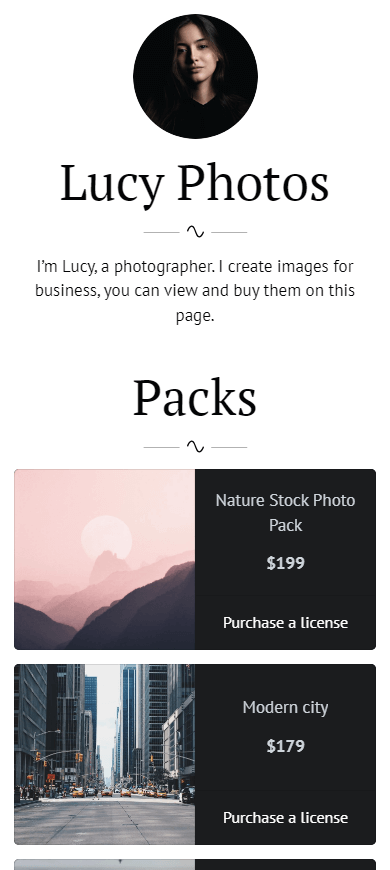
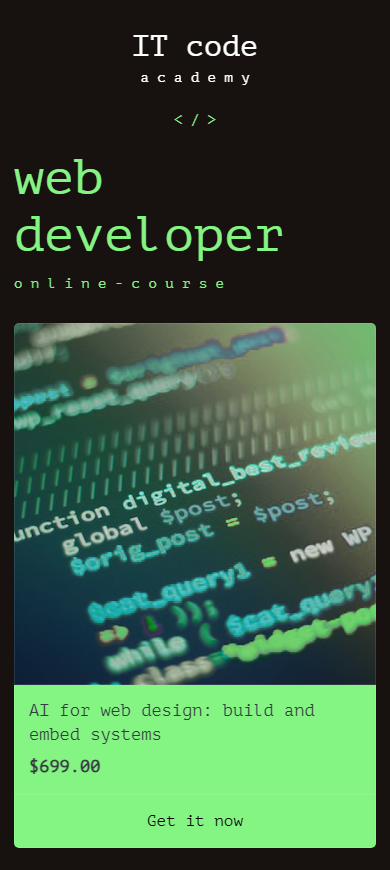
Marketingtools helfen Ihnen dabei, Ihre Marke aufzubauen. Deshalb empfehlen wir, diese hinzuzufügen, wenn Sie eine Firmenwebsite erstellen. Verwenden Sie Add-Ons, um sie mit Ihrer Website zu verbinden.
Sie können auf den Add-ons-Katalog auf diese Weise zugreifen:
- Tippen Sie auf die drei Linien.
- Gehe zu Add-ons.
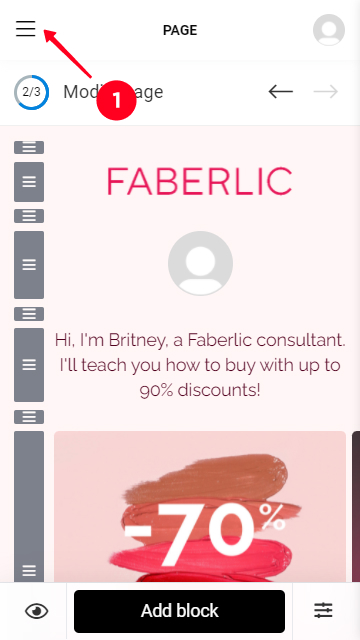
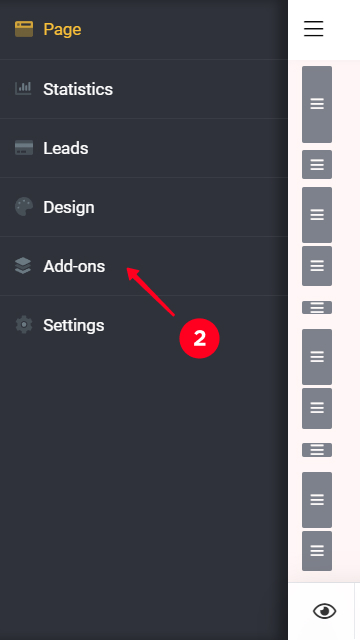
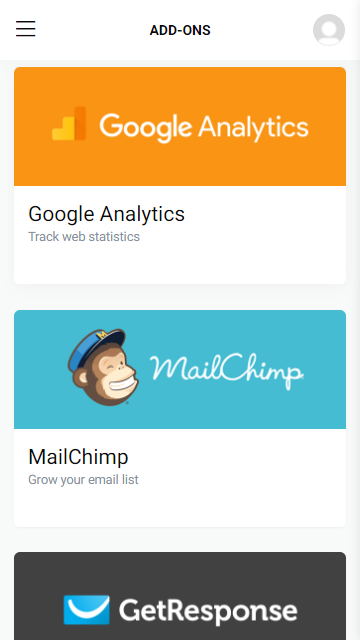
Tippen Sie auf ein Marketing-Tool und folgen Sie den Anweisungen zur Einrichtung. Wir empfehlen, mit folgendem zu beginnen:
- Facebook Pixel und Google Analytics. Sie werden Ihnen Statistiken anzeigen. Sie werden sehen, wie viele Benutzer auf Ihre Website kommen und woher. Lesen Sie wie man ein Facebook-Pixel erstellt.
- Mailchimp, GetResponse. Verwalten Sie Ihr Mailing, um Kunden über Ihre neuesten Funktionen zu informieren und Angebote zu machen. Sie können Ihr Publikum nach verschiedenen Kriterien kategorisieren, um Ihr Mailing effektiver zu gestalten.
Du kannst eine Website kostenlos erstellen. Auf dem BASIC-Plan gibt es genug Funktionen, um eine persönliche Website zu erstellen, auf der du deine Arbeiten und Gedanken teilen kannst. Wenn du jedoch eine Unternehmenswebsite erstellen möchtest, empfehlen wir dir, den PRO- oder BUSINESS-Paid-Plan zu wählen. Die Preise findest du hier.
Heutzutage ist es kein Problem, eine Website zu erstellen, auch wenn du Programmierung oder Design nicht studiert hast. Verwende Web-Maker. Erwäge die Verwendung einer mobile-first Plattform wie Taplink, anstatt einer desktop-first Plattform wie WordPress.
Auf Taplink gibt es fertige Vorlagen für jeden Bereich oder Zweck. Sie können eine Unternehmenswebsite kostenlos erstellen oder das Beste aus dem Online-Service mit seinen kostenpflichtigen Plänen machen. Erstellen Sie eine Unternehmenswebsite, beginnend mit einer kostenlosen Registrierung.
Wenn Sie nach Ideen für das Design von Unternehmenswebsites suchen, probieren Sie KI-Website-Builder aus.